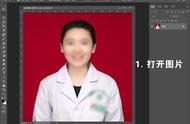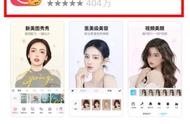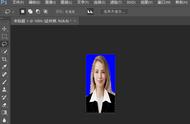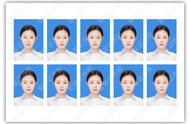虽然大家都知道可以使用Photoshop(PS)软件修改背景色,不过可以看得出,很多人并不擅长操作。所以今天笔者给大家推荐一个使用方便的软件“美图秀秀”, 美图秀秀能够修改各种图片的底色,今天小编就给大家讲讲美图秀秀证件照底色修改教程,让你可以修改成任意颜色,不用再担心底色效果不好而重新去拍照了。
美图秀秀证件照底色怎么弄
先看用其替换背景色的几种效果吧:

详细步骤如下:
1、用“美图秀秀”打开一张图片,单击右上角的“抠图”并选择“自动抠图”功能,如图2所示。


2、软件会自动进入“自动抠图”界面,选择“抠前景”笔在需要的人物画面上涂抹即可(如果发生错误可以用“删背景”笔涂抹错误部分即可)。完成后单击“完成抠图”,如图3所示。
3、单击“完成抠图”后会自动进入抠图换背景界面,单击“背景设置”并选择颜色背景,然后选择颜色背景的颜色并输入需要的背景大小。如图4所示。

4、最后通过拖动“调节框”将前景放置在适当的位置上即可,如图5所示。

简单几步就完成了,如果你也有替换证件照背景色的需求,且不太精通ps软件的话,今天这个教程就相当实用,赶快下载“美图秀秀”,说不定就能帮你解决一时之急用!
——————————————————————————————————
个人*bltx998
个人网站:www.txzy008.cn
www.shop0799.com
个人博客:http://blog.sina.com.cn/u/5392863818
,